macメモ(14) iMac + ポケモンキーボード [日記 (2023)]

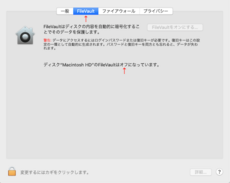
TimeMachineとデータ用HDD、マウスとキーボードを接続するとUSBポートが塞がるので、何とか1個空けたい。非純正のBluetoothキーボード(Nintendoのポケモンキーボード)が繋がらない件です。iMacの場合、起動時にキーボードが繋がらないとが立ち上げが出来ません。appleはセキュリティーが厳しいらしいです。純正を買うのも何だし、ポケモンに頑張って貰います。検索するとFileVaultをoffにすることが分かりやってみました。
(USBキーボードで接続しておく)
1)環境設定 →セキュリティーとプライバシー→カギを外してFileVaultで変更。
2)初回はペアリングコードを返してくるのでポケモン側で打ち込んでEnter。
再起動すると繋がるのですが2〜3分かかります。windowsの場合はソフトキーボードという手があるんですが…。
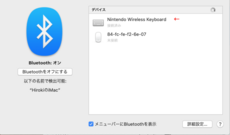
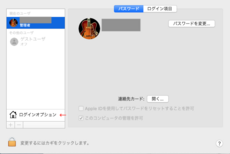
パスワード入力をジャンプすればいいことに気付きこれも追加。
(FileVaultをoffにしておく)
1)システム環境設定 →ユーザとグループ
2)カギを外してログインオプション →自動ログインを現在のユーザーにする
ついでにスリープ復帰時のパスワード入力も回避
3)システム環境設定 →ユーザとグループ →一般 →スリープ解除後にパスワードを要求の「開始後」の時間を1〜8時間後など適当に変更
これで起動時、スリープ復帰時にパスワードが要らないので「Bluetoothキーボードを設定」からポケモンが接続でき、USBポートが1個空きました。セキュリティー無視ですがマァ仕方が無いです。このポケモンキーボードですが、”ニンテンドーDS”のゲーム用キーボードです。スマホのタイピング用に入手し(1980円だった)、小型で軽くキータッチも悪くないのでかれこれ10年以上使ってます。


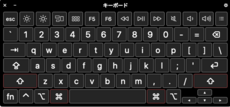

起動時にアクセシビリティ・キーボードがonになるように設定、これも使えます。

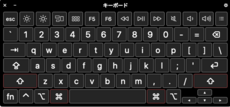

起動時にアクセシビリティ・キーボードがonになるように設定、これも使えます。
タグ:MAC
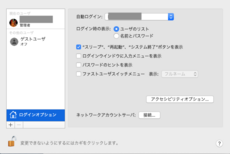
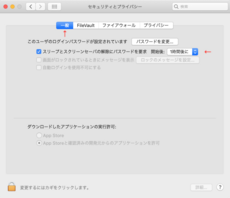








コメント 0